Opplever du lange responstider fra WordPress-siden med oss?
Vi anbefaler vanligvis å gjøre noen optimaliseringer for at siden skal ha gode responstider, spesielt under mange og gjentatte besøk.
Vi har satt sammen en sjekkliste som du alltid bør begynne med når du opplever siden din som deg selv. Se gjennom dette og optimaliser deler av siden til å begynne med:
- Er alt på siden oppdatert?
- Kjør den nyeste PHP-versjonen
- Cache plugin
- SSL? Optimaliser omadressene dine
- www eller ikke www?
- Trenger siden mer minne?
- Hvordan ser dine utvidelser ut?
Alt oppdatert?
For at WP-siden skal fungere optimalt og også ha så få sikkerhetshull som mulig, anbefaler vi at du alltid har den nyeste versjonen av WordPress, tema og utvidelser. Start alltid å oppdatere alt på siden din for å se om det forbedrer ytelsen.
Rett PHP-versjon?
Hvis alt på nettstedet ditt er oppdatert, bør du plassere det på vår nyeste PHP-plattform (når du skriver det er PHP 7.1) Du flytter siden der ved å klikke på domenet i Loopia Kundesonen og deretter velge PHP-versjonen under “Webside hos Loopia”.
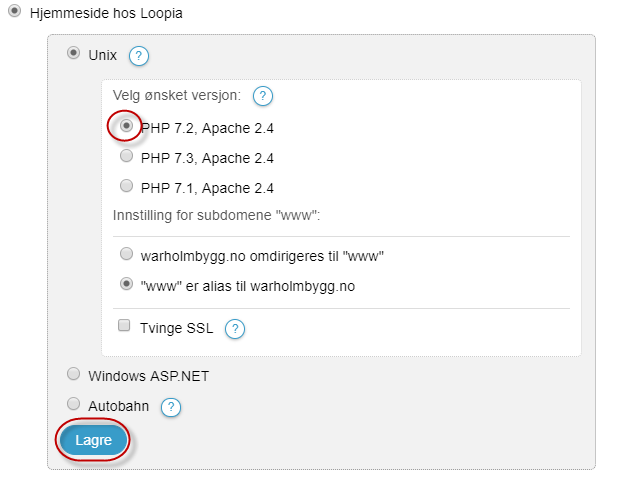
Hvis siden din viser meldingen “Intern serverfeil”, er det vanligvis fordi den inneholder rader i htaccess-filen med kode som ikke lenger støttes av Apache-webserveren (2.4).
Vanligvis er det tillatelse/nektet eller AddOutputFilterByType rader som du bør slette via FTP.
Les mer om Apache 2.4 her.
Cache-Plugin?
For å øke hastigheten på siden under vanlige besøk anbefaler vi at du bruker en cache-utvidelse. Et tillegg som vi har sett gode resultater fra, er WP Super Cache der det er nok å installere og aktivere de grunnleggende innstillingene.
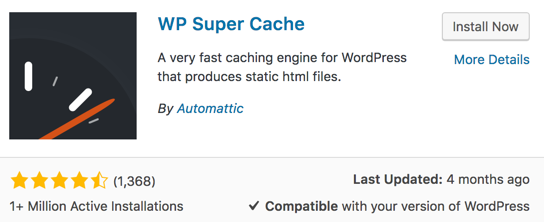
En til cache-plugin som vi anbefaler er Autoptimize. Den caches mange av skriptene som kjører på siden, noe som øker den opprinnelige belastningen. Hvis du vil legge til Autoptimize, søk Autoptimize under “Add-on -> Add New”.
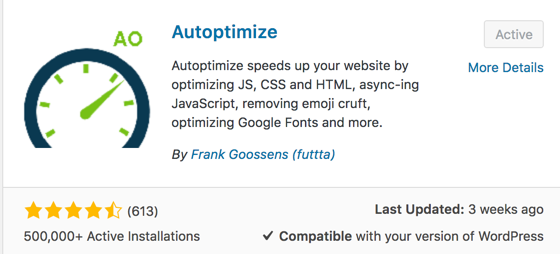
Installer og aktiver. Deretter aktiverer du hurtigbufferlagring for HTML/CSS/JS under plugininnstillingene.
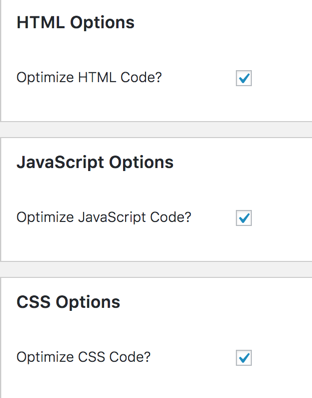
Sjekk deretter at siden fungerer som den skal. Noen ganger kan det hende du må slå av CSS eller JavaScript-hurtigbufferen for at siden skal fungere skikkelig.
Mange temaer på markedet tilbyr også komprimering av skript.
For eksempel har temaet Divi en innstilling for dette:
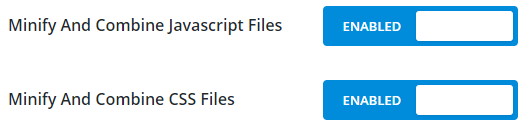
GZIP trenger ikke å bli aktivert via tillegg, dette er aktiveringen av serveren hos oss allerede.
Blandet www og uten www?
Din WordPress-side skal alltid ha domenet uten www som et domenenavn.
Hvis du har blandet koblingene med og uten www på siden din, kan dette skape unødvendige omdirigeringer mellom filer/bilder. Søkemotorer setter også pris på at sidens adresse er uten www. Vi anbefaler at ved tillegg av Blue Velvet Update URLs oppdaterer du alle sidene på siden din for ikke å bruke www.
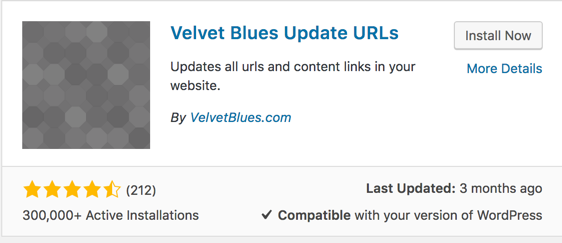
Når tillegget er installert, finner du det under “Verktøy” i administrasjonspanelet.
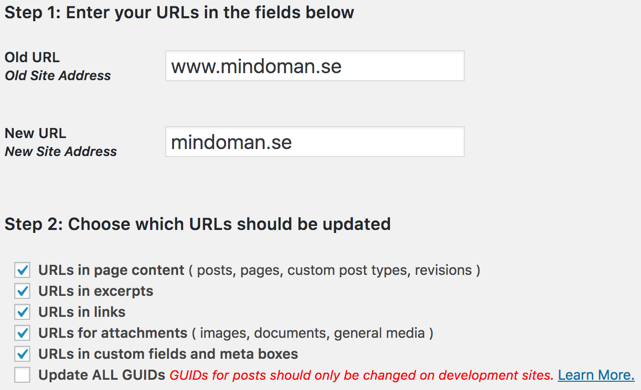
Hvis du får feilen “For mange omdirigeringer” på siden din etter det. I din Loopia-kundesone må du kontrollere at du ikke returnerer de besøkende til www. Klikk på domenet og under “Hjemmeside hos Loopia” må valget “www er alias to mindoman.se” kontrolleres.
SSL? Oppdater deretter alle koblinger i databasen.
Har du SSL på nettstedet ditt? Et vanlig tillegg som lett hjelper WordPress-brukere til å https-konvertere siden, er virkelig enkel SSL. Denne tillegget skaper en jevn og rask konvertering, men er ikke helt optimal da hvert sidekall blir konvertert fra http til https.
Vi anbefaler at ved tillegg av Blue Velvet Update-nettadresser, oppdaterer du faktisk sidens alle koblinger til https i stedet.
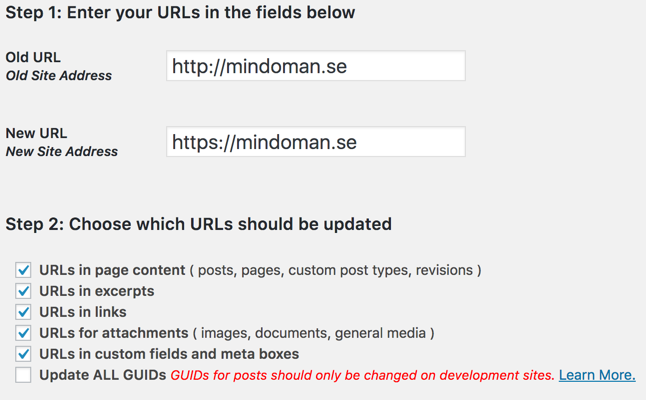
Etter at du har gjort dette, logger du deg inn i Loopias kundesone og klikker på domenet. Der under “Hjemmeside hos Loopia” velger du “Tvinge SSL” for domenet. Deretter deaktiverer du “Really Simple SSL” i WordPress administrasjonspanelet.
Behøver siden mere minde?
Opplever du sidens administrasjonspanel som tungbelastet? Da kan det være at temaer/tillegg på siden er ressursintensive. Du kan deretter utvide arbeidsminne for PHP.
Dette gjøres via FTP og i filen wp-config.php
I denne filen legger du til to følgende linjer:
define(‘WP_MEMORY_LIMIT’, ‘128M’);
define(‘WP_MAX_MEMORY_LIMIT’, ‘128M’);
Hvis du har en firmapakke med oss, kan du skrive inn 256M i stedet for 128M. Hvis du har en plusspakke, kan du skrive inn 512M.
Den første linjen utvider minnet av forsiden av siden (hva de besøkende ser). Den andre linjen er for sidens administrasjonspanel. Lagre filen og last opp til serveren.
Mange tillegg?
Mange tilleggsutstyr betyr ikke nødvendigvis at siden lastes sakte, men risikoen for at add-ons krasjer eller prøver å tildele de samme ressursene øker og går gjennom og deaktivering/sletting av unødvendige tillegg kan gjøre underverker for nettstedet ditt.
Når siden din er lastet, påvirkes den også av hvor mange og velfungerende utvidelser du vil laste inn på siden. Jo flere utvidelser du har, desto større er sjansen for at sidens responstider øker. Det er en rekke utvidelser som du bør unngå for at sidens ytelse ikke skal påvirkes:
JetPack: Jetpack inneholder mange funksjoner, men krever også mange ressurser. Noen av funksjonene som finnes i Jetpack er doble med andre, og er noen ganger bare unødvendige. Hvis du for eksempel har et bra hurtigprogram og optimerte bilder (se nærmere ned i veiviseren), har optimaliseringsfunksjonene som Jetpack ikke trenger. For SEO på nettstedet ditt, anbefaler vi Yoast SEO-tillegget i stedet. Hvis du vil ha økt sikkerhet på siden, anbefaler vi Alt i én WP-sikkerhet og brannmur eller Wordfence.
Broken Link Checker: Dette tillegget skaper mange ressurskrevende jobber på siden din, siden den går gjennom side om side på jakt etter ødelagte lenker. Vi anbefaler at du i stedet bruker et elektronisk verktøy for dette, for eksempel http://www.brokenlinkcheck.com/
NextGen Gallery: Vi har sett mange bilder, og sidetilførselstider øker når du bruker denne tillegget. Hvis du vil lage stilige gallerier uten at nettstedet tar opp mange ressurser, kan vi for eksempel anbefale Envira Gallery-utvidelsen
Backup add-ons som WP Clone ved WP Academy, Duplicator og Akeeba Backup
Mange av disse tilleggene lager en høy belastning på databasen og kan gi deg unødvendige timeouts. Hvis du vil ha en sikkerhetskopi av siden din, anbefaler vi at du i din Loopia kundesone klikker på databasen din og under “Gjenopprett backup” laster ned en sikkerhetskopi av sidens database. Du kan deretter laste ned webfilene via FTP. Der kan du også få tilgang til alle backupfilene vi har.
Siden har fortsatt lange responstider etter alle disse optimaliseringene?
Test siden svartid 2-3 ganger på https://tools.pingdom.com/ siden
Hvis du ikke får de ønskede resultatene, bør du lese svaret du mottar fra Pingdom og analysere resultatet.
Er det for eksempel eksterne samtaler fra siden som trekker seg ut på tid? For eksempel kan mange tilleggsprogrammer kalle Googles ulike tjenester, er disse utvidelsene nødvendig eller er de kanskje feil satt? For eksempel har mange temaer innebygd sporing for Google Analytics der du kan angi sporingskoden i temainnstillingene. Gjør det i stedet for et tungt Analytics-tillegg, hvis du vil se statistikken din, er det bedre å gjøre det på Googles Analytics-side enn gjennom et plugin som må laste dataene.
Har siden lang TTFB (Tid til første byte)? Dette er feilfortolket av mange som det er på tide for serveren å svare på anropet fra testen. Det er snarere tiden det tar før serveren er klar til å sende det første svaret til den besøkende. Hvis du for eksempel har noe på siden som plasserer et unødvendig tungt søk eller skript som kan låse / krasje, kan sidens TTFB bli unødvendig lang. Autooptimize-utvidelsen kan hjelpe her. Det kan også påvirke ting som Analytics / Security Add-ons, avhengig av hvordan tilleggsdatabutikker / henter data og hvordan de har opparbeidet htaccess-filen din. Hvis du har en veldig stor / tung database bak siden, kan det være en ide å gå gjennom den og rydde den opp.
Hvis du fortsatt opplever lange svartider på siden etter disse optimaliseringene, kan du kontakte vår support for videre feilsøking.
